NAS(Network Attached Storage:网络附属存储)按字面简单说就是连接在网络上,具备资料存储功能的装置,因此也称为“网络存储器”。它是一种专用数据存储服务器。它以数据为中心,将存储设备与服务器彻底分离,集中管理数据,从而释放带宽、提高性能、降低总拥有成本、保护投资。其成本远远低于使用服务器存储,而效率却远远高于后者。目前国际著名的NAS企业有Netapp、EMC、OUO等。说白话,就是家用的服务器。
首选谈谈家庭 NAS 服务器的基本需求:
1.7*24小时运行,最好有UPS电源保护,断电后也能让NSA安全关机,防止意外断电对硬盘造成损害,意外断电还可上电恢复。
2.共享文件服务,这算是NAS最基本的服务了,能快速开启FTP、SAM的服务。
3.私有云盘服务,比如,NextCloud等可自动同步多个设备的数据。
4.既然是家庭NAS,那么肯定少不了的就是家庭影院服务,自动下载各种资源,随时访问NAS资源,无需再次下载。
以上是家庭NAS最基本的需求,当然还有其他高级需求,这里就不详谈了。
下面直接进入正题,如何来搭建家庭NAS服务器。本文将分为两个部分:硬件和软件。
1硬件篇
1.1成品NAS:群晖/威联通方案
适用对象:不想折腾、动手能力弱,对价格不敏感的用户。
优点:一站式方案,套件及app丰富,远程控制及操作方便。
缺点:本质上只是阉割掉声显卡后的赛扬解决方案,稳定性也只能称得上尚可,RAID属于软阵列,建议采用Basic磁盘方式使用。
这里推荐DiskStation DS920+,主机也就5千左右。

DS920+的CPU是Intel Celeron J4125 四核 2.0 GHz,睿频加速高达 2.7 GHz;2 个内置 M.2 2280 NVMe SSD 插槽。4个 3.5英寸SATA接口。
关于DS920+更多信息请查看synology官网:
https://www.synology.cn/zh-cn/products/DS920+
1.2成品NAS:惠普ProLiant MicroServer方案
适用对象:有一定的动手能力,对性能要求较高的用户。
优点:性价比高(比同等配置的群晖低30-50%);稳定性强(毕竟隶属Server产品线);可扩展性强,可根据需求添加硬RAID卡及各类扩展卡。
缺点:需要自行安装及配置系统,Linux的话需要一定的动手能力。
购买意见A:HPE ProLiant MicroServer Gen10

下图是Gen10和一些CPU的比较,从图中可以看出,Gen10做NAS是足够了,但是要想玩虚拟化还是有些吃力的。
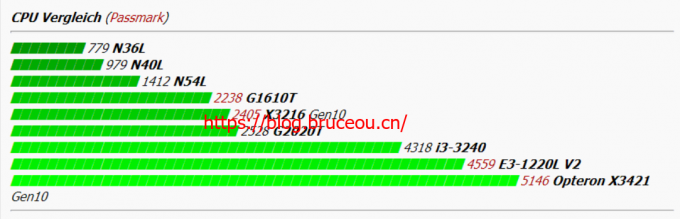
购买意见B:HPE ProLiant MicroServer Gen10 Plus
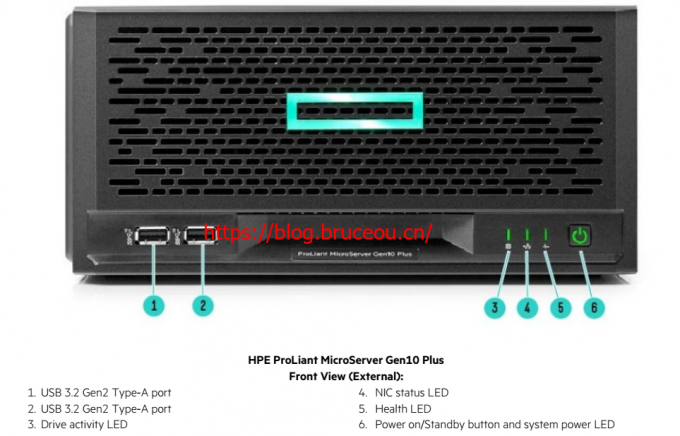
Gen10 Plus的CPU有两种选择:Intel Xeon 22xx / Pentium G 54xx;板载四个千兆网口;一个PCI-E x16扩展槽;有四个SATA接口。
1.3自攒方案
如果手头紧,又想玩的,那就自行组装咯,推荐至强主板。
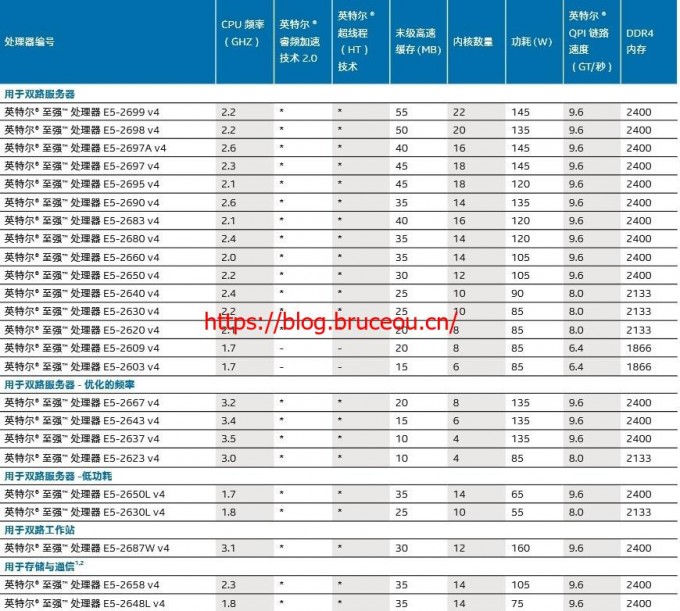
适用对象:有较强的动手能力,喜欢折腾的用户。
优点:当然就是实惠了,性价比高。
缺点:自己组装肯定没有专业的稳定,而且出了问题也不好解决。
当然啦,以上只是笔者的推荐。笔者选择的硬件方式是HPE ProLiant MicroServer Gen10 Plus。
2软件篇
2.1群晖/威联通方案
群晖/威联通售价远比同等PC高,很大原因是其丰富的功能套件加持,省却了各种安装、配置的烦恼,且客户端支持广泛(WIndows/Mac/iOS/Android),用户也算是花钱买省心。唯一不足的是想在其上跑虚拟机时效能较低,此点与其硬件配置也有直接关系。
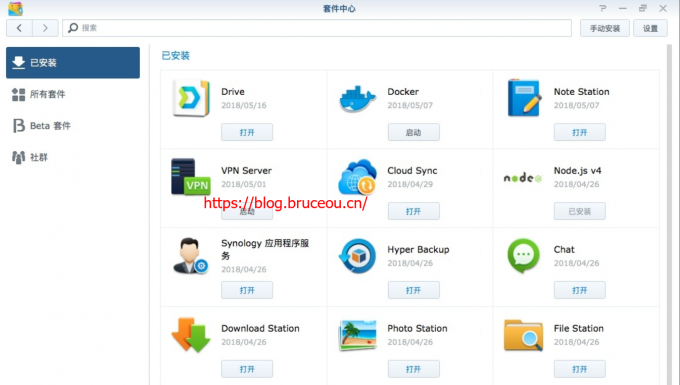
2.2 Windows Server平台方案
Windows方案更适合小白用户,软件安装、配置通过远程桌面操作,其它操作基本Web面板搞定。
远程控制A (远程桌面方式):Microsoft Remote Desktop/ Jump Desktop(懒人推荐);
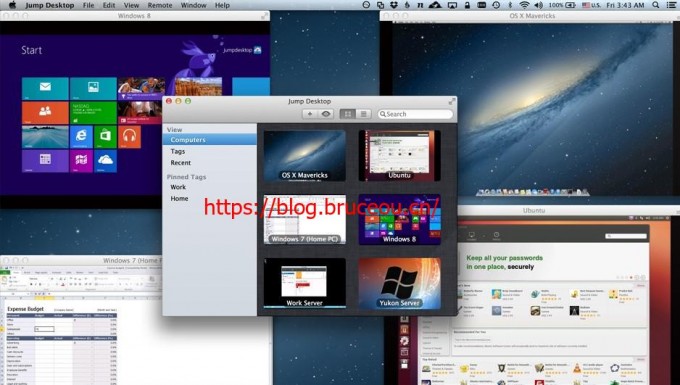
远程控制B (Web面板方式):Windows Admin Center;
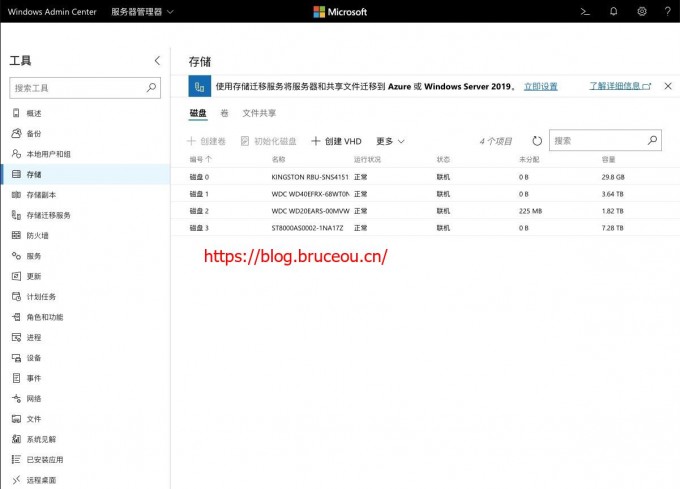
私有云:NextCloud;
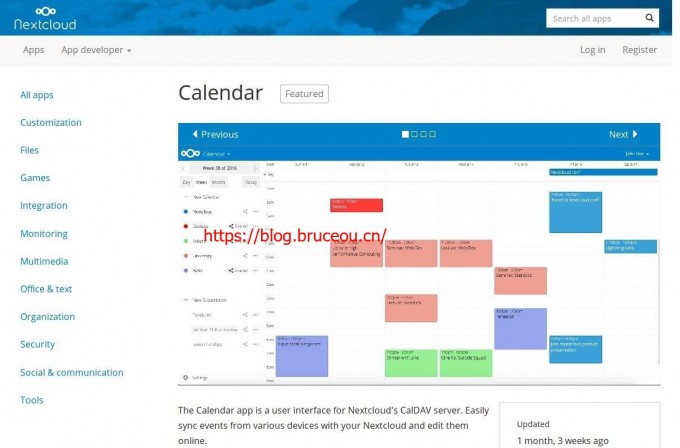
下载方案A:迅雷远程,通过Web页面控制管理;
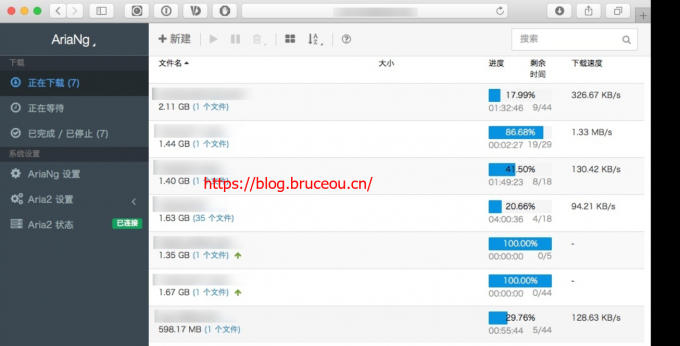
下载方案C:Transmission(web面板)、uTorrent(uTorrent Web);
虚拟机方案A:VirtualBox;
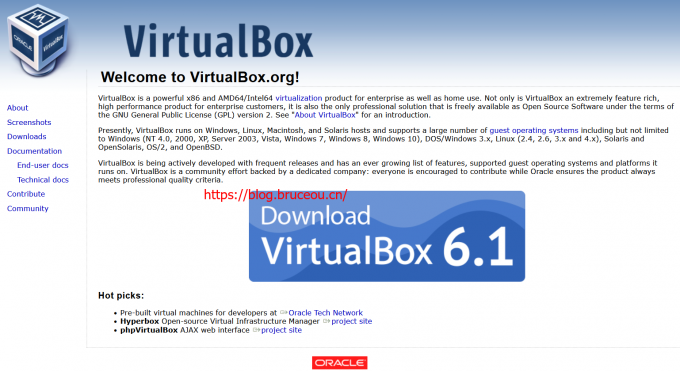
虚拟机方案B:VMware Workstation;
视频/图片分享、远程播放A:Emby Server;
视频分享、远程播放B:Jellyfin;
视频分享、远程播放C:Plex Media Server
HTPC播放:KODI。
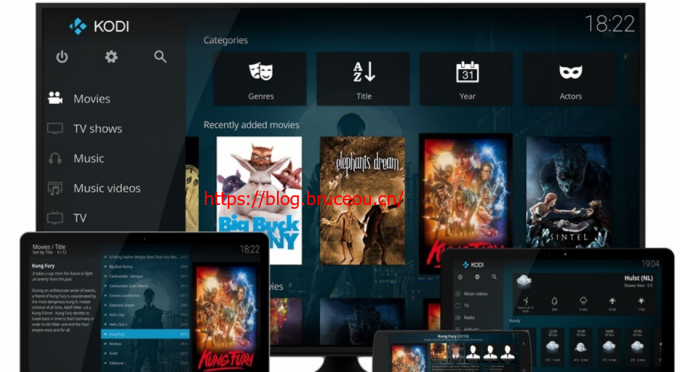
2.3 Linux平台
Linux与Windows相比胜在简便,缺点为需要花点时间学一下基础命令,大致如下4个:
- ssh:登录NAS;
- yum/apt-get/dnf:软件包安装/管理(具体命令视你安装的linux发行版);
- vim:各种配置文件的编辑(知道-i、:wq即可);
- git/wget:获取部分文件的常用命令。
远程控制A (远程桌面方式):Jump Desktop;
远程控制B (Web面板方式,简单控制):Cockpi;
远程控制C (Web面板方式,功能全面):Webmin;
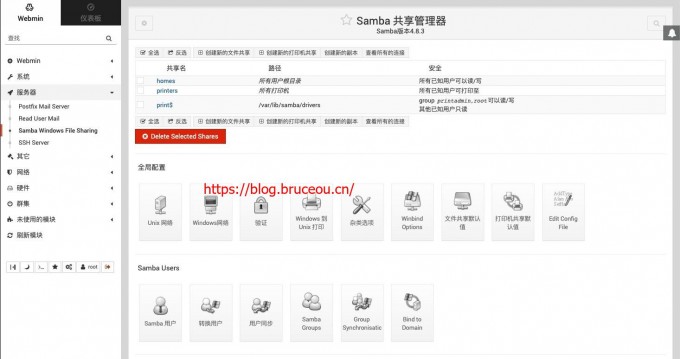
私有云:Seafile、Nextcloud;
视频/图片分享、远程播放A:Emby Server;
视频分享、远程播放B:Jellyfin;
视频分享、远程播放C:Plex Media Server
HTPC播放:KODI。
NAS推荐的方案是OpenMediaVault。
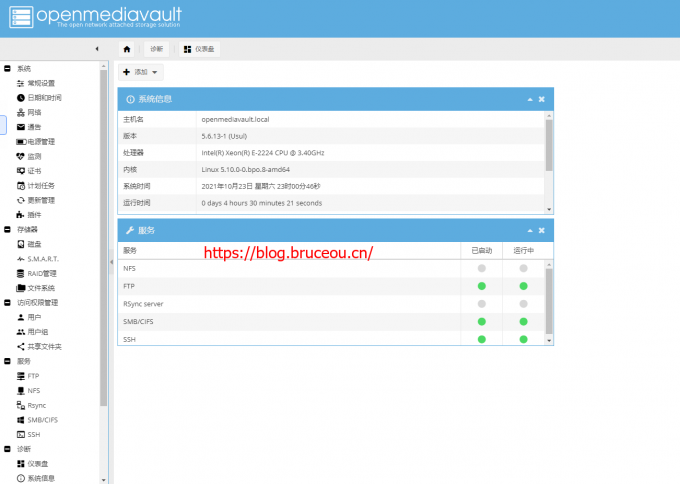
官网:https://www.openmediavault.org/
OpenMediaVault是一个基于Debian的专用Linux发行版,用于构建网络连接存储(NAS)系统。 它提供了一个易于使用的基于Web的界面,多语言支持,卷管理,监控和插件系统,以通过LDAP,Bittorrent和iSCSI功能进行扩展。
2.4 ESXi / Proxmox VE虚拟机
对于喜欢折腾的朋友来说,虚拟环境是不错的选择,这里推荐ESXi / Proxmox VE虚拟机。
优点:一机多用,维护及子系统安装简便;快照、还原非常方便,可以放心的折腾。
缺点:配置要求较高;对小白用户不太友好,需要一定的动手能力。其实家庭环境下即便要一机多用,宿主机+虚拟机的方式也可以应付(Linux、Win、群晖都有自己的VM程序);
笔者使用的是ESXi虚拟机,当然喜欢折腾的朋友也可以试试Proxmox VE虚拟机。
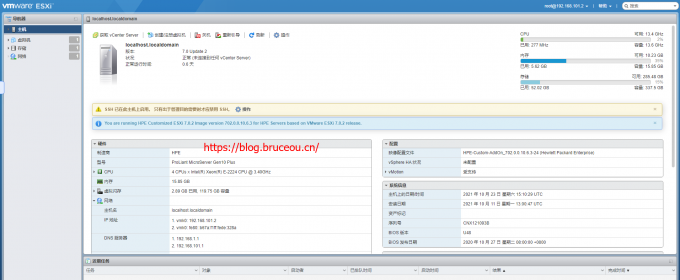
对于NAS感兴趣的朋友,可以关注笔者博客。
欢迎访问我的网站
BruceOu的哔哩哔哩
BruceOu的主页
BruceOu的博客
BruceOu的CSDN博客
BruceOu的简书
BruceOu的知乎
欢迎订阅我的微信公众号
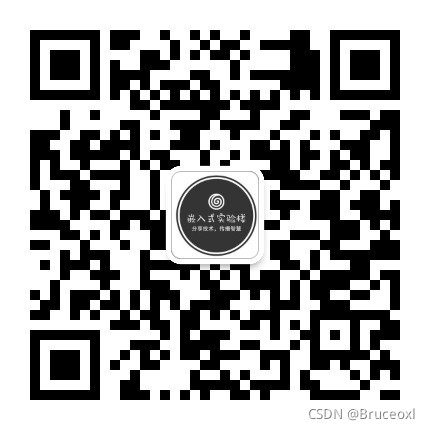

Я боялся, что потерял свои биткоины, но специальный сервис позволил мне их вернуть.
Изначально я сомневался, что это возможно, но простой процесс оказался эффективным.
Благодаря уникальному подходу, система восстановила утерянные данные.
Всего за несколько шагов я удалось восстановить свои BTC.
Этот сервис оказался надежным, и я рекомендую его тем, кто утратил доступ к своим криптоактивам.
https://www.akademiahomeopatie.sk/forum/viewtopic.php?f=49&t=107375